惠普新笔记本激活的步骤是什么?
- 网络技术
- 2025-07-10
- 5
购买惠普新笔记本电脑是许多用户期待的时刻,但接下来的激活步骤可能让一些新手用户感到困惑。为了帮助您顺利完成惠普笔记本的激活过程,本文将为您提供一份详尽的激活指南。本指南不仅涵盖了惠普笔记本的基本激活流程,还针对可能遇到的问题提供了实用的解决方法,并拓展了一些额外的使用技巧。
激活惠普新笔记本电脑的必备步骤
1.拆箱检查设备
在激活新笔记本之前,首先确认所有的配件和组件都是完好无损的。请按惠普提供的装箱清单核对,确保没有遗失或损坏。
2.进行设备初始化
在首次使用惠普笔记本电脑时,系统会引导您进行初始化设置。请按照屏幕上的指示进行操作:
将电源线连接到笔记本并插上电源,开启笔记本。
跟随屏幕上的“首次设置”向导进行设置,包括选择语言、时区、网络等。
完成这些基本设置后,您的笔记本就已经可以使用了,但为了全面激活,我们还需要进行以下步骤。
3.安装或更新驱动程序
为了确保笔记本的最佳性能,建议先检查并安装最新的驱动程序。可以通过以下方式:
在“开始”菜单中打开“设置”>“更新和安全”>“Windows更新”,检查并安装所有可用的更新。
访问惠普官方网站,下载并安装您的笔记本型号适用的最新驱动程序。
4.创建或登录微软账户
大部分现代笔记本电脑都与微软账户绑定,进行登录或创建新的微软账户,以便使用微软提供的各项服务。
在设置中找到“账户”并选择“您的信息”,接着选择“登录”或“创建新的账户”。
如果是登录,只需输入您的微软账户信息即可;如果是创建新的账户,则需要按照指示一步步操作。
5.激活Windows系统
为了确保您的Windows操作系统完全激活,以下是详细步骤:
打开“设置”>“更新和安全”>“激活”。
如果系统未激活,这里会显示“更改产品密钥”,您可以输入购买时附带的产品密钥进行激活。
确保您的设备已经连接到互联网,并且满足所有激活条件。
6.安装惠普提供的软件和工具
惠普可能会提供一些额外的软件或工具来增强笔记本的功能:
通常在首次开机时,会有提示让您选择是否安装惠普提供的软件。
您也可以从惠普官方网站下载并安装这些工具,这些可能包括惠普管理工具、惠普软件更新、驱动程序安装程序等。
7.完成个性化设置
您可以在“个性化”设置中对笔记本进行个性化调整,比如更改桌面壁纸、设置锁屏画面、调整主题颜色等。

常见问题解决指南
问题1:激活时出现错误信息怎么办?
首先检查您的网络连接是否正常。
确认产品密钥是否正确输入。
尝试重启电脑后再次激活。
如果问题依旧,联系微软或惠普客服寻求帮助。
问题2:系统未显示激活状态?
检查所有Windows更新是否都已安装。
确保当前登录的用户是管理员账户。
尝试使用命令提示符运行“slmgr.vbs/upk”命令来卸载现有产品密钥,然后使用“slmgr.vbs/ipk”命令重新安装产品密钥。
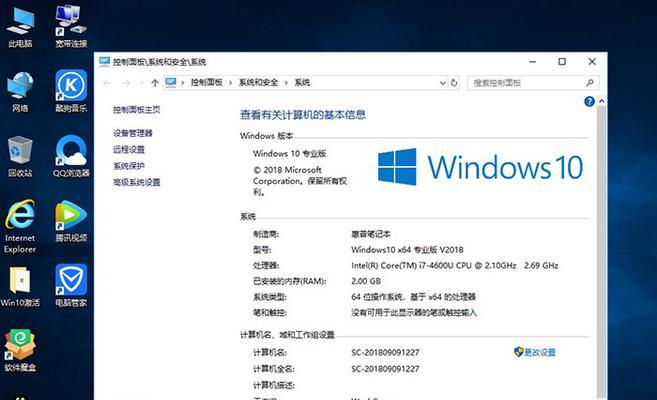
实用技巧
定期使用Windows系统更新功能,保持系统和驱动程序的最新状态。
使用惠普的“HPSupportAssistant”软件,以自动检测并更新您的笔记本驱动程序和软件。
建立定期备份的习惯,使用“文件历史记录”功能或第三方备份软件来保护您的数据安全。

结语
通过以上步骤和技巧,您应该能够顺利完成惠普新笔记本的激活,并确保它以最佳状态运行。激活不仅让您的设备拥有合法使用权,还能保证系统稳定性和安全性。如果您遇到任何问题,按照本文提供的解决方案进行排查,相信大多数问题都能迎刃而解。让您的新惠普笔记本成为您工作和娱乐的好伙伴吧!
版权声明:本文内容由互联网用户自发贡献,该文观点仅代表作者本人。本站仅提供信息存储空间服务,不拥有所有权,不承担相关法律责任。如发现本站有涉嫌抄袭侵权/违法违规的内容, 请发送邮件至 3561739510@qq.com 举报,一经查实,本站将立刻删除。
上一篇:苹果手表刷机后无法连接解决方法?